Поделиться
Как скачать приложение Сбербанк Онлайн на Android и iPhone
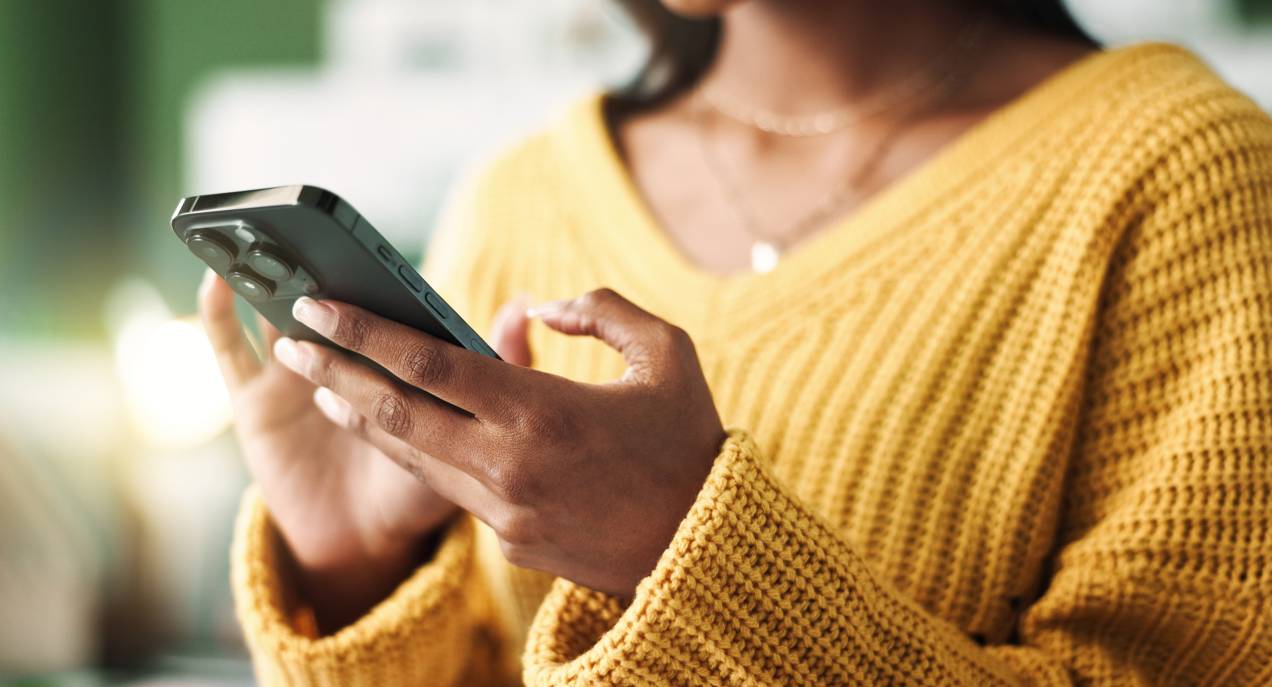
Инструкция для Android
Приложение «Сбербанк Онлайн» в Google Play недоступно, но у пользователей телефонов с системой Android есть несколько других вариантов самостоятельной установки приложения.
Операционная система должна быть Android 7.0 и выше.
Как установить приложение на Android с сайта Сбербанка
- Убедитесь, что скачиваете приложение с официальных сайтов Сбербанка — apps.sberbank.ru, apps.sber.ru или sberbank.ru.
- Нажмите «Скачать для Android».
- В появившемся окне появится предупреждение о том, что файлы .apk могут нанести вред вашему телефону. Это стандартное оповещение. Установка приложения «Сбербанк Онлайн» из надежных источников безопасна. Подтвердите загрузку, нажав кнопку «Загрузить».
- Перейдите в Настройки — «Разрешить установку из этого источника» и переведите бегунок в активное состояние.
- В окне нажмите «Установить».
- Обновлять приложение можно таким же способом на сайте.
- Готово!
Как установить Сбербанк Онлайн из RuStore (для всех телефонов на Android)
- Если у вас не установлено приложение RuStore, то сначала нужно его установить по инструкции.
- В RuStore найдите приложение «Сбербанк Онлайн» и нажмите «Скачать».
- Перейдите в Настройки — «Разрешить установку из этого источника» и переведите бегунок в активное состояние.
- В RuStore нажмите «Установить».
- Чтобы приложение «Сбербанк Онлайн» обновлялось автоматически, в RuStore в разделе «Мое» нажмите на иконку профиля и выберите «Автообновление».
- В появившемся окне нажмите «Включить» и разрешите RuStore работать в фоновом режиме.
- Готово!
Как установить приложение из Galaxy Store (для телефонов Samsung)
- Откройте Galaxy Store, введите в поиске приложение «Сбербанк Онлайн» и нажмите «Установить».
- Для автообновления приложения в Galaxy Store в правом нижнем углу нажмите «Меню», далее нажмите на шестеренку, чтобы перейти в настройки, выберите «Автообновление приложений» и выберите вариант загрузки файлов — только по Wi-Fi или через Wi-Fi и мобильные сети.
- Это всё!
Как установить Сбербанк Онлайн из App Gallery (для телефонов Huawei)
- Откройте App Gallery, введите в поиске приложение «Сбербанк Онлайн» и нажмите «Установить».
- В появившемся окне снова нажмите «Установить».
- Чтобы включить автообновление, в правом верхнем углу App Gallery найдите раздел «Я», нажмите «Обновления» и включите автообновление приложений по Wi-Fi или Wi-Fi и мобильной передаче данных.
- Готово!
Если на каком-то из этапов установки приложения «Сбербанк Онлайн» у вас возникли вопросы или проблемы, вы можете обратиться в любое отделение Сбербанка или оформить заявку на бесплатный вызов сотрудника банка на дом.
Инструкция для iPhone
Как установить приложение Сбербанк Онлайн на iOS
К сожалению, владельцам iPhone напрямую из App Store «Сбербанк Онлайн» скачать не получится. Установить мобильное приложение можно двумя способами:
- Обратившись к менеджеру в любом из отделений Сбербанка.
- Оформив заявку на выезд сотрудника банка на дом. Это бесплатно.
После установки приложения зайдите на телефоне в «Настройки», выберите App Store и отключите функцию «Сгружать неиспользуемые», передвинув бегунок в неактивное положение. Это защитит «Сбербанк Онлайн» от автоматического удаления.
Как обновить Сбербанк Онлайн
Если у вас уже установлено приложение, может понадобиться его обновление. Актуальная версия — 15.10.0. Версии 12.14.1, 12.15, 13.0.2, 14.3 и 14.11 скоро перестанут работать. Для того, чтобы обновить «Сбербанк Онлайн» до актуальной версии, также понадобится сходить в отделение или вызвать менеджера на дом.
Веб-версия «Сбербанк Онлайн»
Тем, у кого iPhone не позволяет установить новую версию приложения (например, если у вас операционная система iOS ниже 14-й), доступна веб-версия «Сбербанк Онлайн». Для того, чтобы веб-версия работала стабильно и доступ к ней был безопасным, может понадобиться установка сертификатов Минцифры.
Как установить сертификаты на iOS
- На iPhone в браузере Safari нажмите на ссылку установки профиля для Apple iOS. В всплывающем окне подтвердите установку, нажав на «Разрешить».
- Если не установить сертификаты Минцифры сразу, они удалятся автоматически. Для установки в настройках айфона выберите «Профиль загружен».
- В открывшемся окне «Установка профиля» нажмите «Установить». Для подтверждения установки введите код-пароль вашего устройства.
- В открывшемся окне «Предупреждение», информирующем о добавлении сертификата Russian Trusted Root CA в список надежных сертификатов, снова нажмите «Установить» и подтвердите действие.
- После завершения установки нажмите «Готово».
- Далее необходимо включить доверие сертификатам. Для этого перейдите в Настройки — Основные — Об этом устройстве — Доверие сертификатам (внизу раздела) и включите доверие сертификату Russian Trusted Root CA, передвинув бегунок в активное положение.
- Во всплывающем окне «Корневой сертификат», предупреждающем о том, что третьей стороне будут доступны данные, отправляемые вами на веб-сайты, нажмите «Дальше».
- Готово! Сертификаты установлены.



















